Astuce 1: Comment insérer une photo dans un document Word
Astuce 1: Comment insérer une photo dans un document Word
Traitement de texte Microsoft Office Wordest utilisé, peut-être, plus souvent que toute autre application. Ceci est un programme très avancé, avec un grand nombre de fonctions pour travailler non seulement avec des textes, mais aussi avec des graphiques et d'autres formats de médias. Insérer dans document photos pour ce «soldat universel» du front de bureau - une tâche insignifiante.

Vous aurez besoin
- Processeur de texte Microsoft Office Word versions 2007 ou 2010.
Instructions
1
Si la photo existe seulement en papiercopier, traduire en format numérique - numériser. Word, assez curieusement, n'a pas de fonctions intégrées pour travailler avec le scanner, donc vous devrez utiliser le logiciel du kit de cet appareil. Rappelez-vous l'emplacement de sauvegarde et le nom du fichier créé avec la photo numérisée.
2
Ouvrir dans un traitement de texte document, dans lequel vous devez insérer une photo, et placez le curseur sur la ligne désirée.
3
Cliquez sur l'onglet "Insérer" et cliquez sur le bouton"Dessin" dans le groupe de commandes "Illustrations". Word va ouvrir une boîte de dialogue standard, très similaire à la fenêtre "Explorer" - trouver avec elle une photo enregistrée dans le fichier et cliquer sur le bouton "Coller".
4
Le fonctionnement de l'étape précédente peut être remplacé par une simple opération de glisser-déposer - lancer "Explorer", dans sa fenêtre trouver le fichier désiré et le faire glisser vers la fenêtre ouverte documenta.
5
Ajuster la taille de l'image à la largeur de la page. Immédiatement après l'insertion photos Word activera le mode d'édition et l'ajoutera auL'onglet du menu de l'application "Travailler avec l'image". Dans le groupe de commandes le plus à droite de cet onglet - "Format" - il y a deux champs avec lesquels vous pouvez changer la largeur et la hauteur de l'image - utilisez-les. Il y a aussi un moyen alternatif - dans les coins du cadre autour photos il y a des points nodaux, en les faisant glisser avec la souris, vous pouvez aussi changer l'échelle de l'image.
6
Définir la position de l'image par rapport au texte documenta. La photo peut chevaucher le texte, le diviser en fragments supérieurs et inférieurs, être une image de fond, etc. Choisissez l'option désirée en ouvrant la liste déroulante "Position" dans le groupe de commandes "Organiser" sur le même onglet.
7
Sauvegarder document avec la photo insérée dedans. Vous pouvez le faire en utilisant les commandes "Enregistrer" ou "Enregistrer sous" dans le menu Traitement de texte. L'image que vous avez insérée sera intégrée dans un fichier texte documentmais pas associé au fichier photos, donc il peut être supprimé, renommé, déplacé, etc.
Astuce 2: Comment insérer une photo dans un document
Le traitement de texte Microsoft Office Word, commetoutes les autres applications de cette suite bureautique, très étroitement intégrée au système d'exploitation Windows. Cela vous permet d'utiliser non seulement ses propres fonctions, mais aussi les capacités d'autres programmes système et d'application. Opération d'insertion dans documents Word photos et d'autres images - pas une exception.
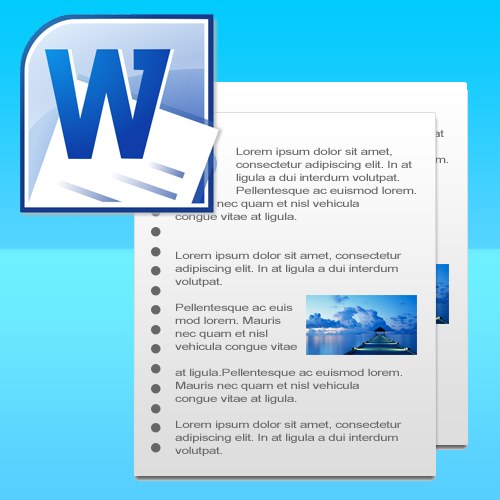
Vous aurez besoin
- Windows, traitement de texte Microsoft Office Word.
Instructions
1
Démarrez le traitement de texte et ouvrez le document dans lequel vous souhaitez placer la photo. Le point d'insertion est défini sur le point d'insertion de l'image.
2
Si vous avez enregistré la photo sur votre ordinateur ououvert dans Windows Explorer un appareil externe - un appareil photo numérique, un téléphone mobile, un lecteur flash - sur lequel un fichier avec une photo est stocké, puis utiliser pour insérer la capacité du gestionnaire de fichiers. Par exemple, copiez le fichier - cliquez avec le bouton droit sur le fichier et sélectionnez cette fonction dans le menu contextuel. Ou appuyez sur Ctrl + C pour sélectionner le fichier. Passez ensuite dans la fenêtre Word avec le document ouvert et collez la photo copiée en appuyant sur le raccourci clavier Ctrl + V. Vous pouvez également le faire via le menu contextuel: cliquez avec le bouton droit sur le point d'insertion et sélectionnez "Coller".
3
Si la photo est dans une visionneusegraphiques - dans sa propre visionneuse Windows, ACDSee populaire, FastStone gratuit, etc. - Utilisez l'opération de copie intégrée à cette application. Cliquez sur l'image avec le bouton droit de la souris et sélectionnez la commande "Copier" ou "Copier l'image". Ensuite, passez à la fenêtre Word et collez le contenu du presse-papiers.
4
Lorsque vous modifiez une photo dans unl'éditeur graphique n'a pas besoin de l'enregistrer dans un fichier et de l'utiliser comme intermédiaire pour l'insertion dans un document Word. Sélectionnez l'image entière (Ctrl + A) et copiez-la dans le presse-papiers (Ctrl + C). Après cela, collez l'image dans le document ouvert dans le processeur de texte (Ctrl + V).
5
Les photos postées sur Internet peuvent aussi êtreplacer dans le document en utilisant les capacités du navigateur. Dans le menu contextuel qui ouvre en cliquant sur le bouton droit sur une photo dans une page web, aussi, il y a la commande « Copier » - sélectionner. Puis passer à l'opération d'insertion de fenêtre Word et l'utilisation du contenu du presse-papiers. Certains des photos Vous pouvez simplement faire glisser la souris depuis la fenêtre du navigateur vers la fenêtre du document Word.
6
Mécanisme propre à l'insertion d'imagesLe traitement de texte est lancé à partir du menu de cette application. Dans l'onglet Insertion, cliquez sur le bouton "Image" dans le groupe de commandes "Illustrations" et la fenêtre de recherche du fichier souhaité apparaîtra sur l'écran. Après avoir trouvé, sélectionnez le fichier photo et cliquez sur le bouton "Coller".







